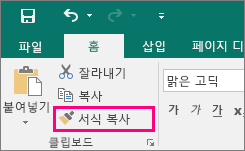중요: 2026년 10월 이후에는 Microsoft Publisher가 더 이상 지원되지 않습니다. Microsoft 365 구독자는 더 이상 액세스할 수 없습니다. 게시자 사용 중지에 대해 자세히 알아보세요.
하나의 개체 복사
-
복사할 개체를 마우스 오른쪽 단추로 클릭한 다음 복사를 클릭합니다.
-
개체를 복사할 위치를 마우스 오른쪽 단추로 클릭하고 붙여넣기 옵션에서 붙여넣기를 클릭합니다.
개체의 특성만 복사합니다.
색 또는 채우기와 같은 서식 특성을 한 개체에서 다른 개체로 복사할 수 있습니다.
-
복사하려는 특성을 가진 개체를 클릭합니다.
-
홈 탭에서 서식 복사를 클릭합니다.
-
특성을 복사할 개체를 클릭합니다.
여러 개체 복사
-
SHIFT 키를 누른 채 복사할 개체를 클릭합니다.
-
개체를 마우스 오른쪽 단추로 클릭하고 복사를 클릭합니다.
-
개체를 복사할 위치를 마우스 오른쪽 단추로 클릭하고 붙여넣기 옵션에서 붙여넣기를 클릭합니다.
전체 페이지 복사
-
페이지를 삽입할 발행물의 페이지로 이동합니다.
-
삽입 탭에서 페이지 아래의 화살표를 클릭한 다음 중복 페이지 삽입을 클릭합니다.
하나의 개체 복사
-
복사할 개체를 마우스 오른쪽 단추로 클릭한 다음 복사를 클릭합니다.
-
개체를 복사할 위치를 마우스 오른쪽 단추로 클릭한 다음 붙여넣기를 클릭합니다.
개체의 특성만 복사합니다.
색 또는 채우기와 같은 서식 특성을 한 개체에서 다른 개체로 복사할 수 있습니다.
-
복사하려는 특성을 가진 개체를 클릭합니다.
-
Standard 도구 모음에서 서식 복사
여러 개체 복사
-
SHIFT 키를 누른 채 복사할 개체를 클릭합니다.
-
개체를 마우스 오른쪽 단추로 클릭한 다음 복사를 클릭합니다.
-
개체를 복사할 위치를 마우스 오른쪽 단추로 클릭한 다음 붙여넣기를 클릭합니다.
전체 페이지 복사
-
페이지를 삽입할 발행물의 페이지로 이동합니다.
-
삽입 메뉴에서 페이지를 클릭합니다.
-
페이지 삽입 대화 상자에서 페이지의 모든 개체 복제를 클릭한 다음 복사할 페이지 수를 입력합니다.
-
확인을 클릭합니다.
참고: 다른 Microsoft Office 프로그램에서 항목을 복사하여 붙여넣려면 Office 클립보드를 사용합니다.